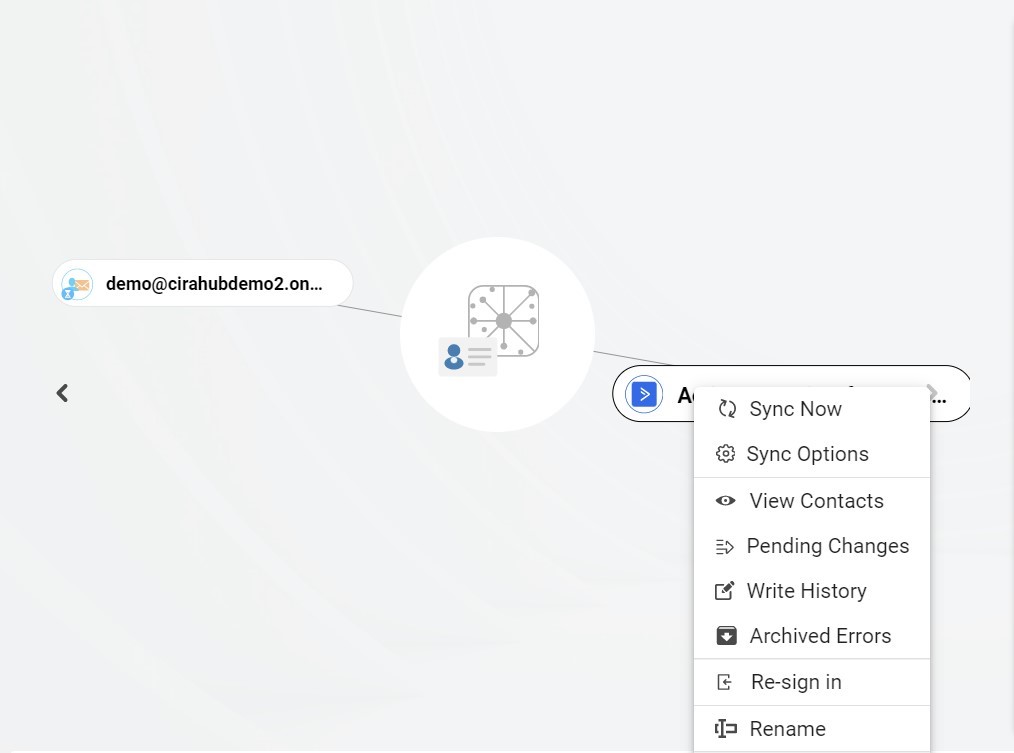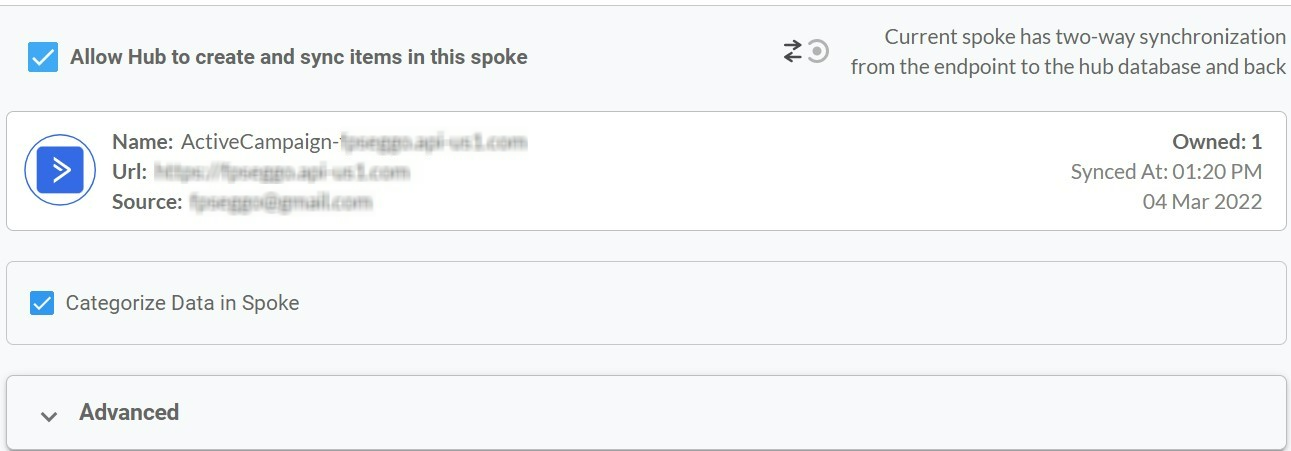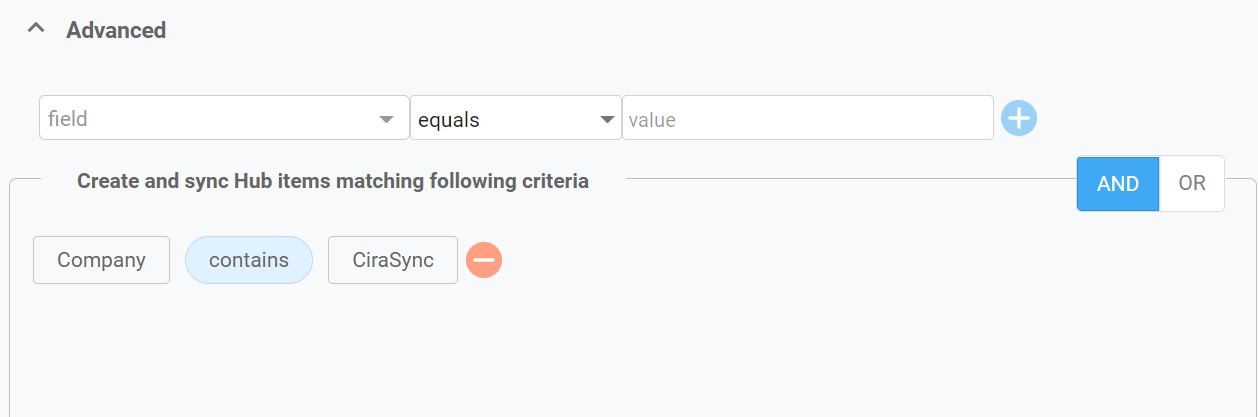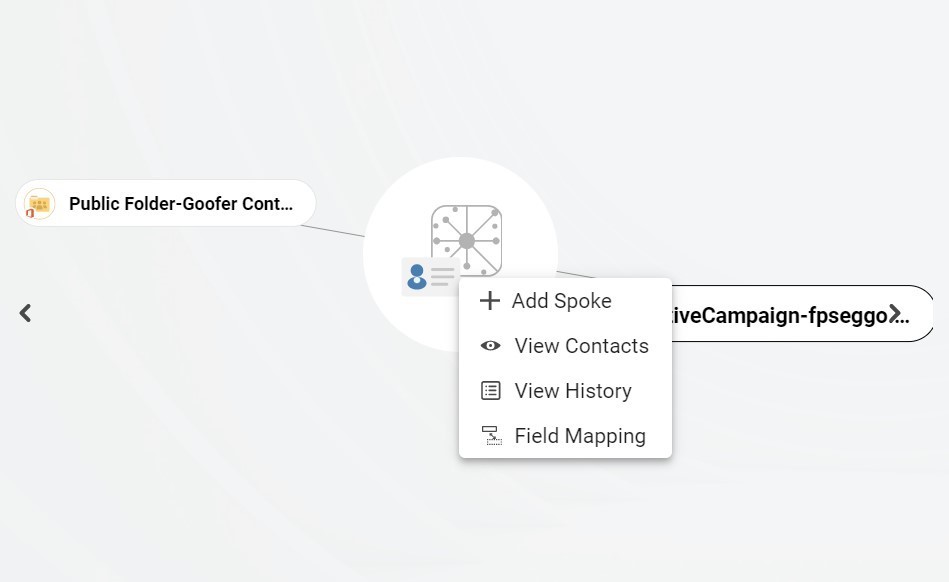Sincronizar la información de los contactos entre plataformas CRM es una excelente forma de que las organizaciones eviten las molestias de la sincronización manual de contactos, ahorrando tiempo y recursos. CiraHub ofrece una funcionalidad de sincronización bidireccional fiable que permite a los usuarios consolidar contactos de numerosas fuentes, garantizando que la información permanezca coherente en todos los dispositivos y software. Este artículo ofrece los pasos necesarios para sincronizar de forma bidireccional los contactos de ActiveCampaign de Pipedrive en el panel de control de CiraHub.
Pasos para sincronizar bidireccionalmente los contactos de Pipedrive y ActiveCampaign
- Inicie sesión en CiraHub. Accederá al asistente de incorporación. (Vea la siguiente imagen). A continuación, seleccione el objeto que desea sincronizar. | En este ejemplo, se ha seleccionado el objeto contactos.
- A continuación, inicie la configuración de centro (Hub) y conector (Spoke). Haga clic en «CRMs» como su tipo de fuente para su conector de contactos. (El centro contiene todos los contactos sincronizados de cada conector; un conector puede ser una carpeta pública, un buzón de usuario, el GAL o un CRM).
- Seleccione «Pipedrive» como tipo de conector de contacto.
- Inicie sesión con Pipedrive para añadir su cuenta al centro, o seleccione una cuenta de Pipedrive existente.
- Si ha seleccionado «Iniciar sesión con Pipedrive», se le pedirá que introduzca su nombre de usuario y contraseña de Pipedrive en esta pantalla.
- Haga clic en permitir e instalar para habilitar la sincronización multidireccional de CiraHub con la cuenta de Pipedrive adjunta.
- Escriba un nombre de conector y haga clic en siguiente. Estos pasos le permitirán sincronizar de forma bidireccional los contactos de Pipedrive.
- A continuación, escriba el nombre del conector y haga clic en crear.
- Seleccione la opción de añadir un conector adicional.
- Haga clic en «CRMs» como su tipo de fuente para su conector de contactos. (El centro contiene todos los contactos sincronizados de cada conector; un conector puede ser una carpeta pública, un buzón de usuario, el GAL o un CRM).
- Seleccione «ActiveCampaign» como tipo de conector de contacto.
- Ingrese la URL de acceso y clave de su ActiveCampaign.
- Escriba un nombre de conector y haga clic en siguiente. Esto vinculará CiraHub a su cuenta de ActiveCampaign y le dará a CiraHub acceso a sus listas de contactos y datos de CRM en ActiveCampaign.
- Escriba un nombre de centro y haga clic en siguiente. Estos pasos te permitirán sincronizar bidireccionalmente los contactos de ActiveCampaign.
- A continuación, haga clic con el botón derecho del ratón en su conector y seleccione «Opciones de sincronización». Desde ahí, se le abrirá una nueva ventana; haga clic en la casilla que dice: «Permitir al centro crear y sincronizar elementos en este conector». Esto permitirá la sincronización bidireccional entre el centro y su conector.
- Haga clic en «Permitir que el centro cree y sincronice elementos en este conector». Esto permitirá la sincronización bidireccional desde el endpoint a la base de datos del centro y viceversa. Seleccione categorizar datos en el conector si desea filtrar los elementos que desea sincronizar.
- Haga clic en la pestaña avanzado para configurar los ajustes de filtrado de contactos para ActiveCampaign. Por ejemplo, esto permitiría a un usuario sincronizar y crear elementos del centro basados en criterios específicos como nombres de empresas.
- También puede activar la asignación de campos para crear configuraciones de campos personalizados del centro para los datos de Active Campaign y CiraHub.
- Haga clic en “Sincronizar ahora” para sincronizar bidireccionalmente contactos de Pipedrive y ActiveCampaign. Puede editar sus opciones de sincronización para cada uno de conectores a continuación.
Conclusión
Se acabaron los días en que los empleados tenían que pasar incontables horas introduciendo, actualizando y eliminando manualmente información de contacto entre fuentes. La potente solución de sincronización bidireccional de contactos de CiraHub es la solución perfecta para sincronizar de forma bidireccional los contactos de ActiveCampaign de Pipedrive sin errores y de forma eficiente.
Más información sobre CiraHub
CiraHub es una plataforma de sincronización bidireccional de contactos y calendarios compartidos para usuarios de Microsoft Office 365, Exchange Server y otras aplicaciones empresariales de Microsoft. El software está diseñado para facilitar a las personas sin conocimientos informáticos la configuración de una sincronización CRM multidireccional y mucho más (es decir, sincronización de contactos y calendarios) para su empresa. Pruebe CiraHub hoy mismo.